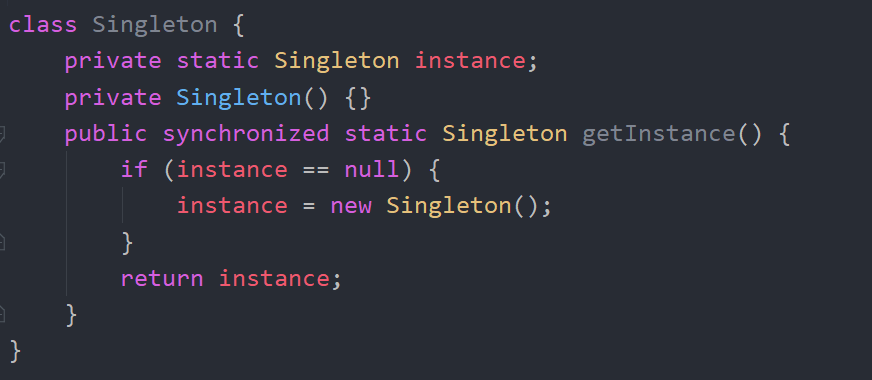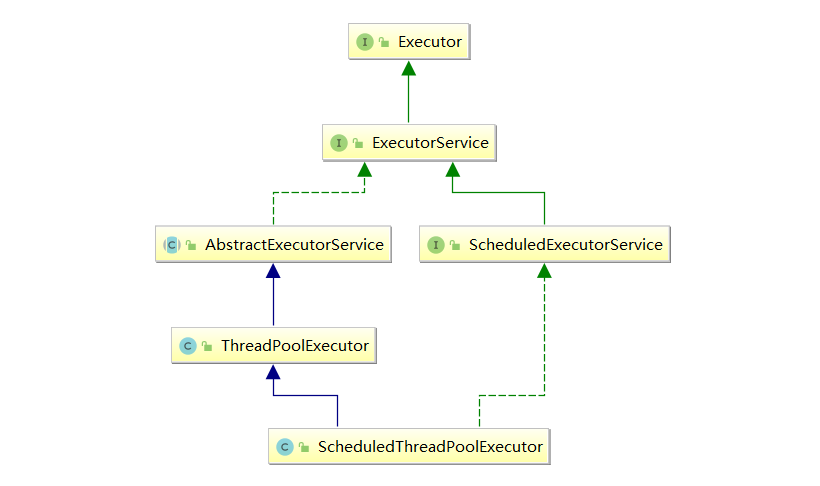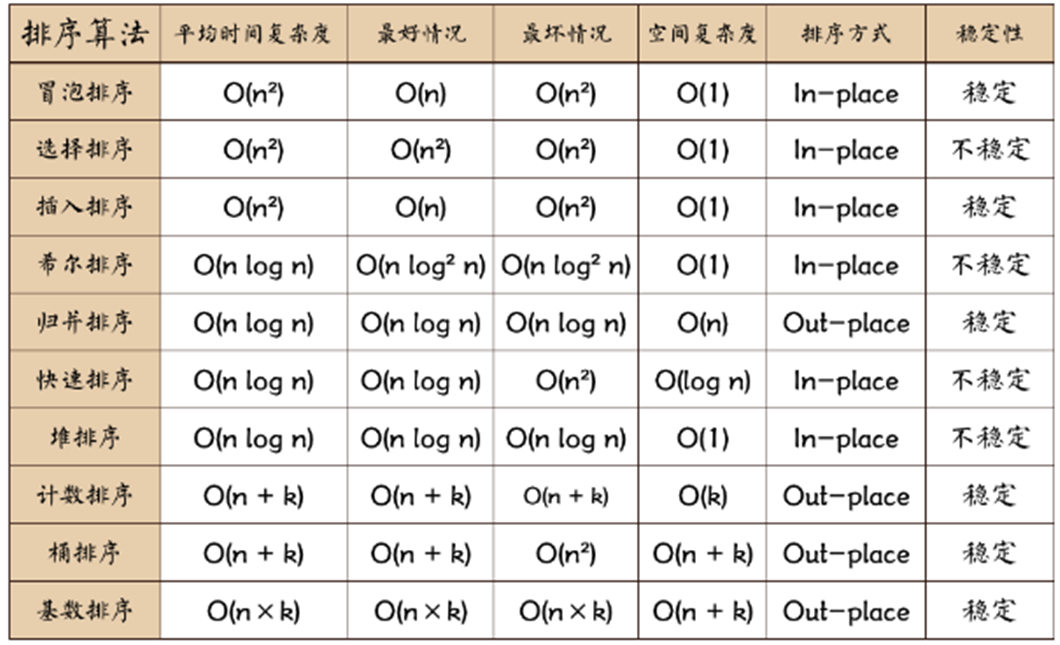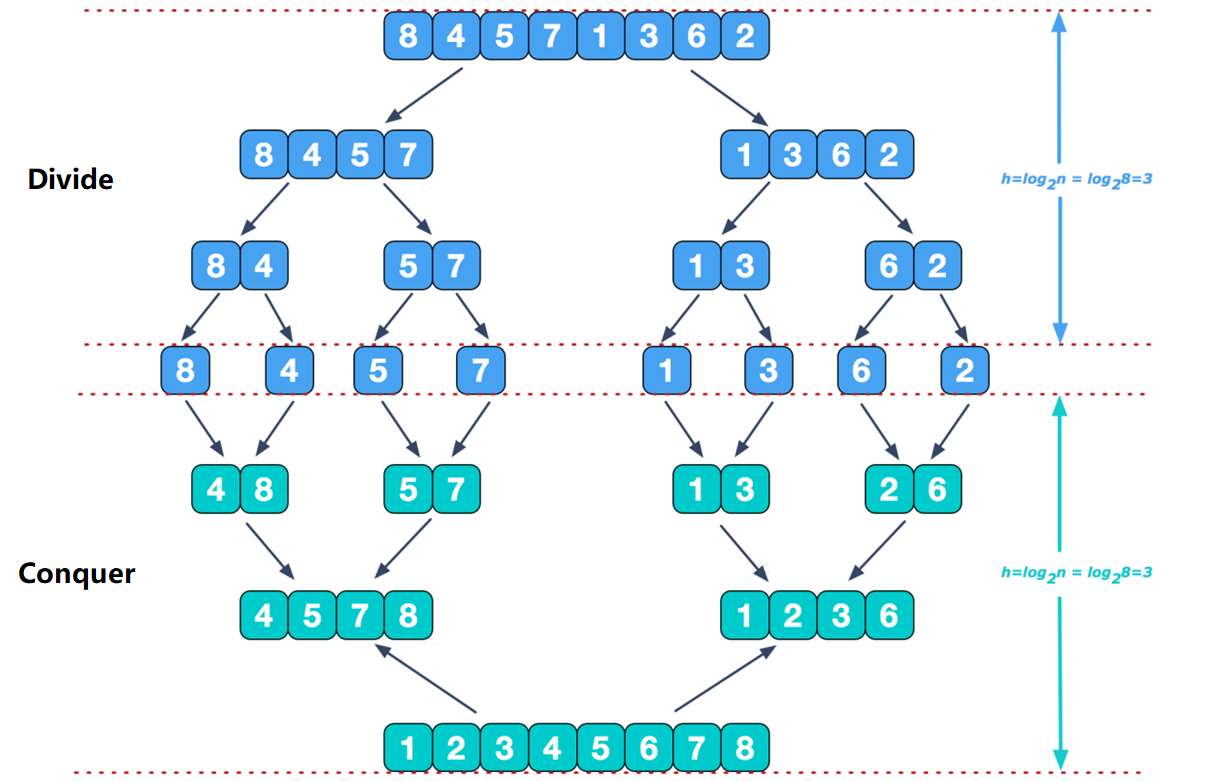一、简介
MySQL是目前最流行的开源的关系型数据库管理系统(RDBMS,Relational Database Management System)。
MySQL 由瑞典 MySQL AB 公司开发,目前属于 Oracle 公司。MySQL 是一种关联数据库管理系统,关联数据库将数据保存在不同的表中,而不是将所有数据放在一个大仓库内,这样就增加了速度并提高了灵活性。
- MySQL 是开源的,目前隶属于 Oracle 旗下产品。
- MySQL 支持大型的数据库。可以处理拥有上千万条记录的大型数据库。
- MySQL 使用标准的 SQL 数据语言形式。
- MySQL 可以运行于多个系统上,并且支持多种语言。这些编程语言包括 C、C++、Python、Java、Perl、PHP、Eiffel、Ruby 和 Tcl 等。
- MySQL 对PHP有很好的支持,PHP 是目前最流行的 Web 开发语言。
- MySQL 支持大型数据库,支持 5000 万条记录的数据仓库,32 位系统表文件最大可支持 4GB,64 位系统支持最大的表文件为8TB。
- MySQL 是可以定制的,采用了 GPL 协议,你可以修改源码来开发自己的 MySQL 系统。
MySQL的部分用户:
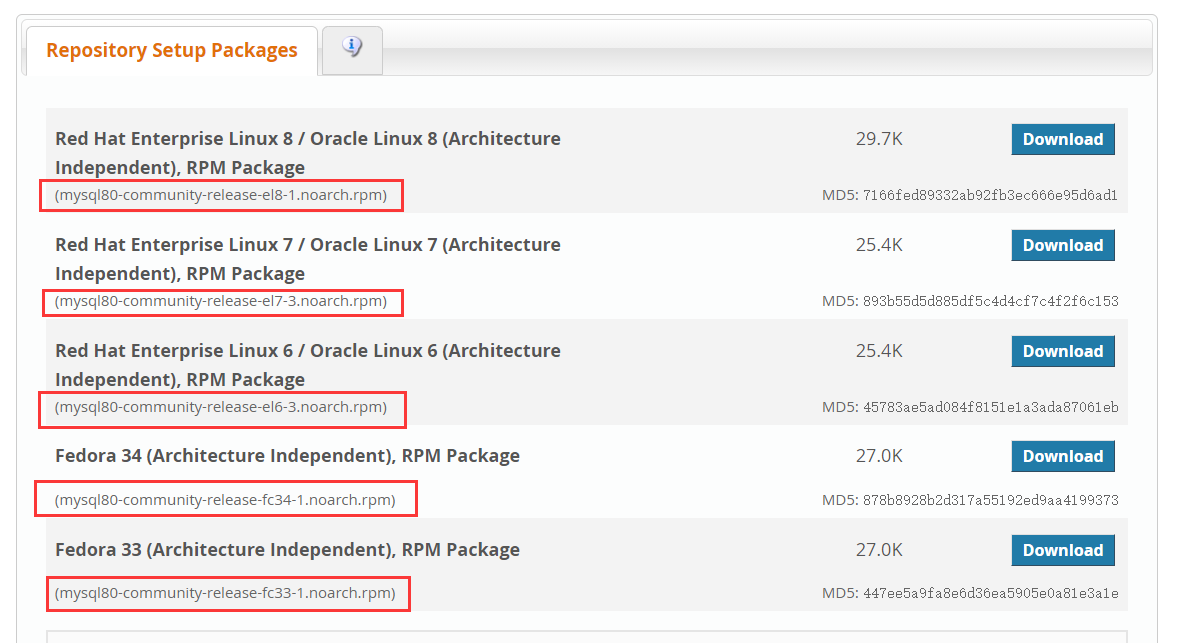
二、安装
所有平台的MySQL安装地址均为:https://dev.mysql.com/downloads/mysql/,根据个人需求选择 MySQL的平台和版本。下面将介绍在Linux、Windows平台的安装方法,若需获取所有平台的安装方法,请参阅:https://dev.mysql.com/doc/refman/8.0/en/installing.html。
2.1 Linux
接下来在 Centos7 系统下使用 yum 命令安装 MySQL。
2.1.1 下载 yum 包
首先需要去官网下载 yum 包,官网地址:https://dev.mysql.com/downloads/repo/yum/
1 | wget https://repo.mysql.com//mysql80-community-release-el7-3.noarch.rpm |
2.1.2 权限设置
1 | chown -R mysql:mysql /var/lib/mysql |
2.1.3 初始化MySQL
1 | mysqld --initialize |
2.1.4 启动MySQL
1 | systemctl start mysqld |
2.1.5 验证安装
在成功安装 MySQL 后,一些基础表会表初始化,在服务器启动后,你可以通过简单的测试来验证 MySQL 是否工作正常。我们可以使用 mysqladmin 命令来检查服务器的版本, 在 linux 上该二进制文件位于 /usr/bin 目录,在 Windows 上该二进制文件位于C:\mysql\bin 。
1 | mysqladmin --version |
若需获取更详细的内容,请参阅:https://dev.mysql.com/doc/refman/8.0/en/linux-installation.html
2.2 Windows
2.2.1 下载安装包
最新版的安装包地址:https://dev.mysql.com/downloads/mysql/,推荐下载ZIP格式的包。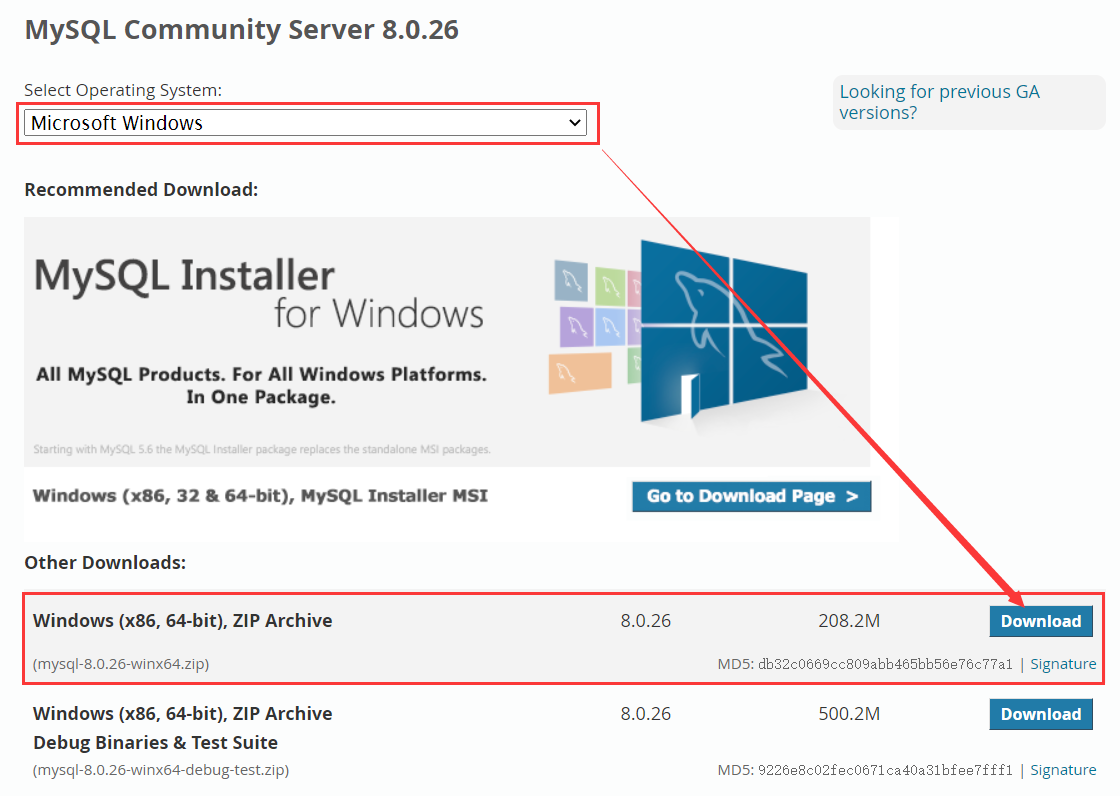
下载完成后在自定义位置进行解压缩即可。
2.2.2 创建配置文件
打开刚才解压缩的文件夹,在根目录下创建my.ini配置文件,使用记事本打开并进行编辑:
1 | [client] |
2.2.3 初始化数据库
以管理员身份打开CMD,切换目录至MySQL安装路径下的bin文件夹中,并执行以下命令:
1 | mysqld --initialize --console |
执行完成后,会输出 root 用户的初始默认密码,需将此密码记录下来,以便之后使用。
2.2.4 安装数据库
1 | mysqld install |
2.2.5 初始化Data目录(5.7版本之后)
1 | mysqld --initialize-insecure |
2.2.6 启动
1 | net start mysql |
三、使用
3.1 登录
当 MySQL 服务已经运行时,我们就可以通过 MySQL 自带的客户端工具登录到 MySQL 数据库中。首先打开命令提示符,输入以下命令:
1 | mysql -h 主机名 -P 端口号 -u 用户名 -p |
下面对其中的一些参数进行说明:
- -h : 指定客户端所要登录的 MySQL 主机名, 登录本机(localhost 或 127.0.0.1)该参数可以省略
- -P:指定 MySQL主机的端口号,一般默认为3306
- -u : 登录的用户名
- -p : 告诉服务器将会使用一个密码来登录, 如果所要登录的用户名密码为空, 可以忽略此选项
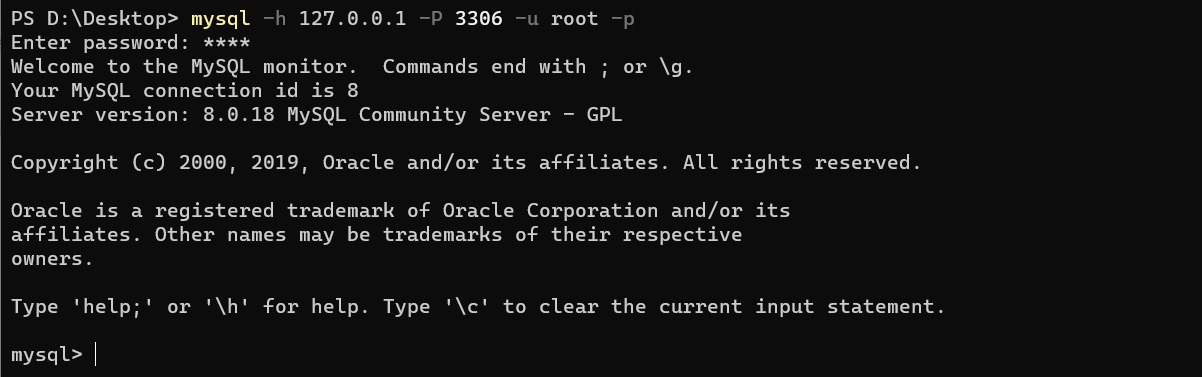
3.2 修改root密码
如果是首次登录,通常需要修改root密码。在之前安装MySQL时生成了一个初始的root账号密码,首先用这个密码登录,之后输入以下指令:
1 | set password for root@localhost = password('新密码'); |
之后重新使用新密码登录即可。
3.3 可视化管理
如果直接用命令行来管理MySQL数据库会比较麻烦,因此可使用一些可视化的工具来管理MySQL数据库,下面推荐几款比较好用的工具。
3.3.1 Navicat
这是一款很多公司都在使用的数据库管理工具,功能非常强大,官网地址:https://www.navicat.com.cn/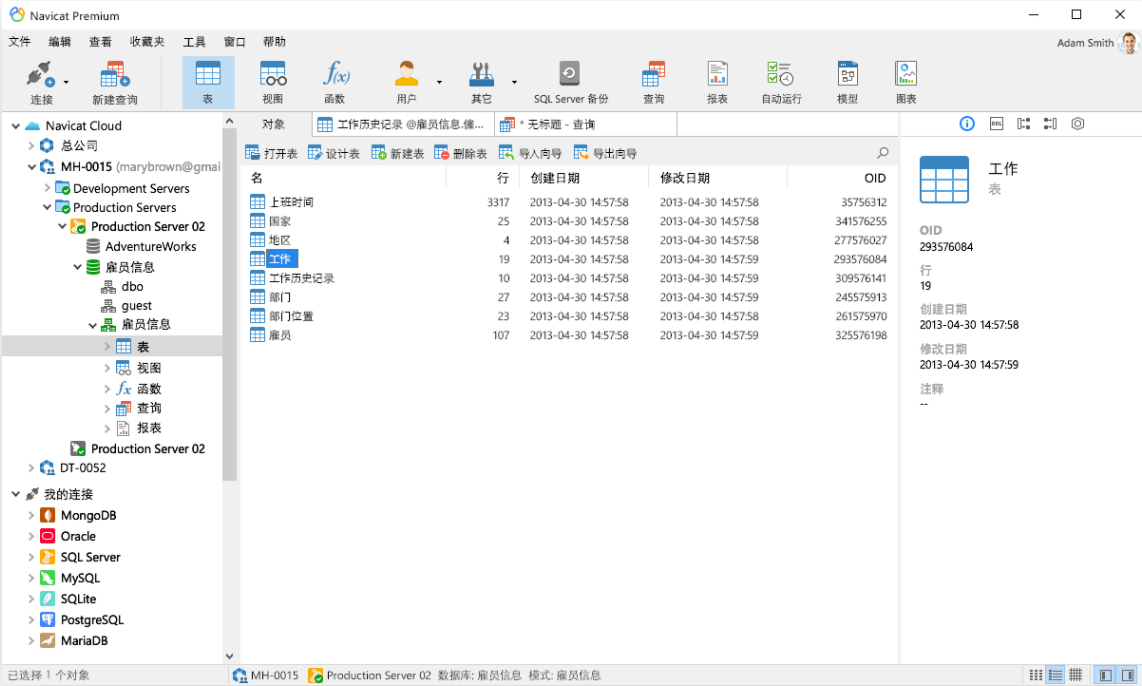
不过该工具需要付费购买,而且价格也不便宜,不过有能力还是尽量支持正版。
3.3.2 SQLyog
这是Webyog公司的一款数据库管理工具,官方网址:https://webyog.com/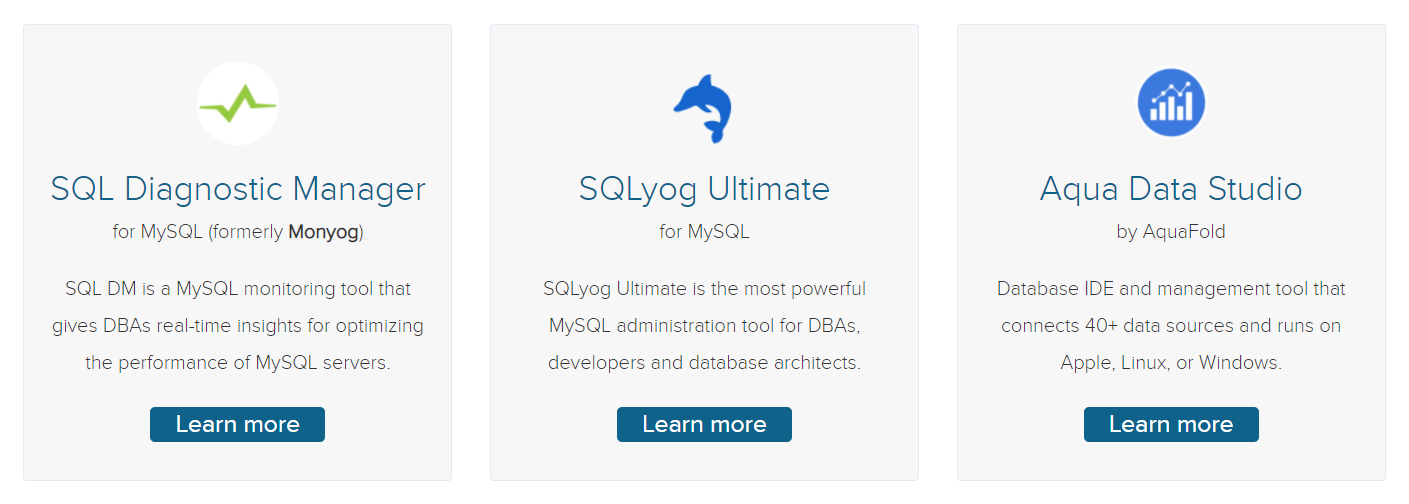
这是一款易于使用、快速而简洁的MySQL数据库图形化管理工具,可以直观的在任何地点高效地管理你的数据库。